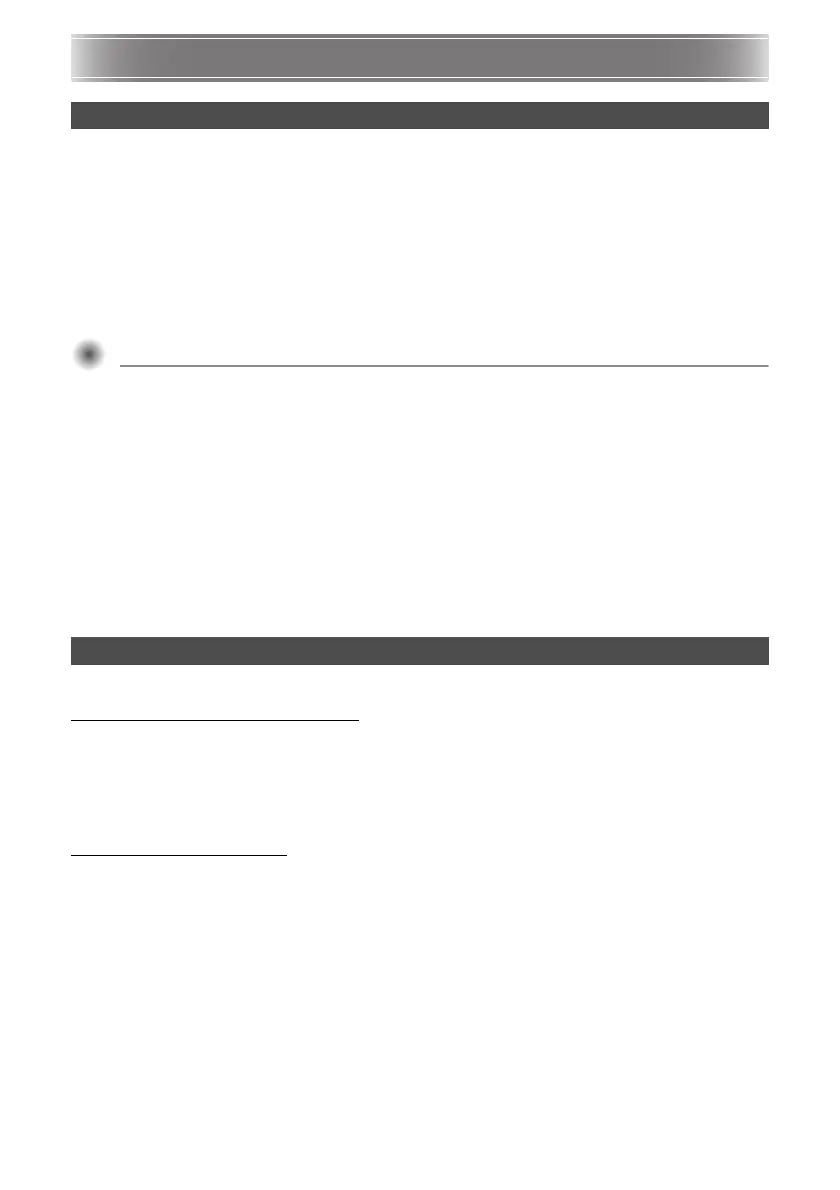J-20
投映の基本操作
本機の電源を入れた直後は、前回電源をオフにしたときに選択されていた入力ソースが自動的に選択さ
れます。他の入力ソースに切り替えるには、次の操作を行います。
1. [INPUT]キーを押す。
入力ソースの選択画面が表示されます。
2. []キーまたは[]キーを使って希望する入力ソース名を選び、[ENTER]キーを押
す。
選択された入力ソースの名前が数秒間、投映画面の右上に表示されます。
入力信号が検出できなかった場合、「入力信号がありません」というメッセージが表示されます。
解像度について
プロジェクターのビデオ解像度は、機種によってXGA(1024×768ピクセル)またはWXGA
(1280×800ピクセル)に固定されています。パソコンからの入力信号が、プロジェクターのビデオ
解像度と一致していない場合、画像が粗くなったり、文字などが見えにくくなったり、格子状の干渉
縞(モアレ)が現れたりすることがあります。このような場合は、次の操作をお試しください。
パソコンの出力解像度をご使用のプロジェクターのビデオ解像度に合わせて設定し、投映する。
ご使用のプロジェクターのビデオ解像度は、「製品仕様」(J-27ページ)の「DLPチップ」の項目を参照
してください。パソコンの設定方法については、パソコンの取扱説明書等をご覧ください。
ビデオ解像度がWXGAの機種をご使用の場合は、アスペクト比の設定を「リアル」に切り替える。
「リアル」の設定では、入力信号が実サイズのまま(入力ソースの1ドットと本機の出力画素の1ドッ
トが一致するように)投映されます。
アスペクト比の切り替えの操作について詳しくは、付属のCD-ROMに収録されている取扱説明書
(活用編)の「投映画面の縦横比(アスペクト比)を切り替える」を参照してください。
投映サイズを調節するには
投映サイズを大きくするには[ZOOM +]キーを、小さくするには[ZOOM -]キーを押し続けます。希望す
るサイズになったら、キーを離します。
本体のキーで投映サイズを調節するには、[ZOOM]キーを押して(一度離してから)、[I]/[U] (または
[q]/[w])キーを押します。
焦点を合わせるには
[FOCUS ]キーまたは[FOCUS ]キーを押し続けます。焦点が合ったら、キーを離します。
本体のキーで焦点を合わせるには、[FOCUS]キーを押して(一度離してから)、[q]/[w] (または[I]/[U])
キーを押します。
入力ソースを選択する
投映映像を調節する